Posizione nel menu
Funzione non a menu
Logica generale
Funzione che permette la definizione delle prestazioni di default relativamente a:
➢Un Tipo matricola
➢Un Tipo attività
➢Un Modello prestazioni/materiali di default
Durante l'esecuzione di una chiamata. potranno essere proposte come prestazioni da eseguire quelle trovate in questa tabella.
E' possibile anche, se necessario, introdurre dei materiali in questa tabella: i materiali indicati risulteranno obbligatori (il controllo sarà effettuato durante la chiusura chiamata).
Gestione kit
Questo programma permette anche la definizione del dettaglio di un Kit di assistenza : a differenza delle prestazioni previste dei casi indicati sopra, il contenuto di un kit non verrà selezionato automaticamente durante la creazione di una chiamata, ma dovrà essere selezionato volontariamente da parte dell'operatore.
Gestione modelli
Questo programma permette anche la definizione del dettaglio di un Modello prestazioni/materiali di default: Il contenuto del modello potrà essere selezionato automaticamente, sulla base delle combinazioni previste.
Vedi anche Gestione prestazioni/materiali di default
Configurazioni possibili
Gruppo |
Parametro |
Note |
ass-strum |
Serve per forzare l'obbligatorietà dei materiali |
Maschera del programma
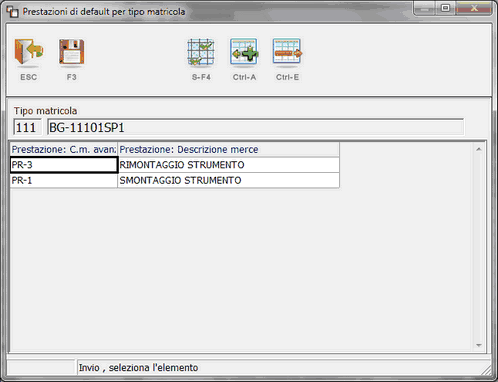
Testata
Tipo matricola/Tipo attività/Kit/Modello
Campo in sola visualizzazione che mostra l'oggetto che contiene l'elenco prestazioni/materiali qui indicato:
•Tipo matricola
•Tipo attività
•Kit
•Modello prestazioni/materiali
Dettaglio
Nell'area di dettaglio è presente una griglia dove definire le prestazioni.
Etichetta |
Contenuto |
Note |
Prestazione/materiale |
Codice/descrizione della merce da abbinare al tipo matricola |
|
Classe |
Qui verrà visualizzato se la merce scelta è: •Prestazione •Materiale |
Campo in sola lettura |
Quantità |
Quantità prestazione Verrà proposta in fase di chiusura intervento |
Campo non obbligatorio; |
Fatturare? |
Indica cosa proporre in fase di chiusura intervento sul campo specifico; per il momento i valori previsti qui sono: •" ": Nessuna proposta •"S":Da fatturare •"N":Da non fatturare |
Campo a valori fissi |
Importanza |
Importanza della prestazione Questo dato si aggancia alla tabella Importanza prestazioni. Se la chiamata è di classe: •"Laboratorio": sarà proposto il valore nella funzione di Stima: Prestazioni Previste •"Esterna": servirà per definire se la prestazione qui definita è obbligatoria (se corrisponde ad un valore configurato) oppure no (qualunque altro valore) |
Non obbligatorio Sulle merci di classe "Materriali" sarà forzato "Obbligatorio" e non modificabile |
Note |
Note descrittive della prestazione da effettuare Questo campo ha effetto solo in fase di chiusura intervento sulla APP: sarà proposto nel campo "note prestazione" |
Campo non obbligatorio |
Gruppo APP |
Gruppo prestazione APP a cui è collegata la prestazione qui indicata |
Campi read-only La presenza di questi campi indica che la prestazione è presente nella tabella Prestazioni x procedura APP |
Codice APP |
Codice prestazione APP a cui è collegata la prestazione qui indicata |
|
Contenitore |
Indica se la prestazione funziona da "contenitore" per le righe non visibili: •"S":"Contenitore" •"N":" " |
Questi 3 campi sono utili nella gestione delle riparazioni di laboratorio, e permettono di personalizzare il layout dei documenti di trasporto creati per la riconsegna dei prodotti. Maggiori dettagli nel documento Completamento delle operazioni di revisione |
Valorizzare? |
Indica se la prestazione sarà valorizzata durante la creazione del documento di riconsegna •"S":"Da fatturare"->Riga valorizzata •"N":" "->Riga non valorizzata |
|
Visibile |
Indica se la prestazione sarà visibile nella stampa del ddt di riconsegna: •"S":"Visibile"->Riga stampata •"M":"Parziale"->Riga stampata senza prezzi •"N":" "->Riga non stampata |
Durante il caricamento della griglia, o durante la creazione di una nuova riga, impostare come default:
•Contenitore = "N"
•Da fatturare = "S"
•Visibile = "S"
Elaborazione
E' possibile inserire, modificare, cancellare righe direttamente nella tabella, con gli appositi tasti funzioni presenti nella tool-bar.
Sulla griglia sarà possibile attivare i seguenti tasti funzione particolari:
•Prestazioni APP: permette di agganciarsi alla tabella Prestazioni x procedura APP; utile nel caso in cui in questa funzione venga aggiunta una prestazione che non è ancora presente nella tabella.